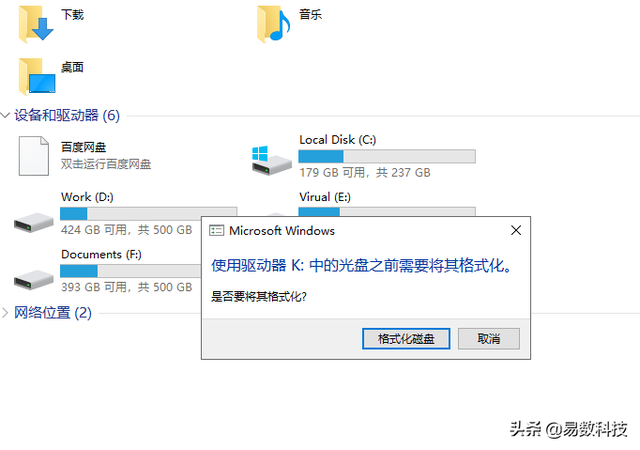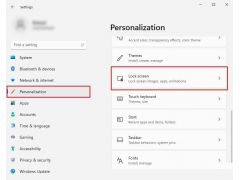电脑C盘满了?相信很多小伙伴都遇到过这种情况,看着C盘中的一大堆文件,想要动手清理吧,却不知道哪些能删?哪些不能删?又害怕自己删错了会导致电脑出问题?那到底该怎么办呢?今天小编就大家介绍4个容易产生垃圾,又可以删除的C盘文件夹,只要删除这四个文件夹中的全部内容,就能告别电脑C盘爆满变红。
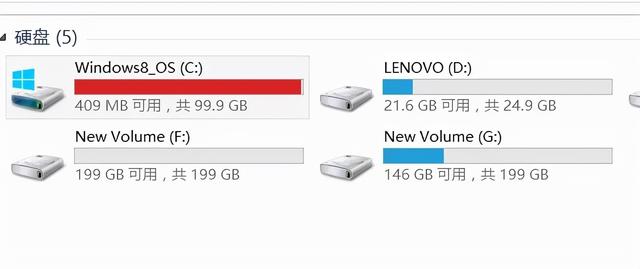
1.Windows中Temp文件夹
位置:C:\Windows\Temp
Temp文件夹中存储的全部是系统的临时文件,可以放心删除,打开Temp文件夹后,Ctrl+A全选其中的内容,然后直接按Delete键删除即可。
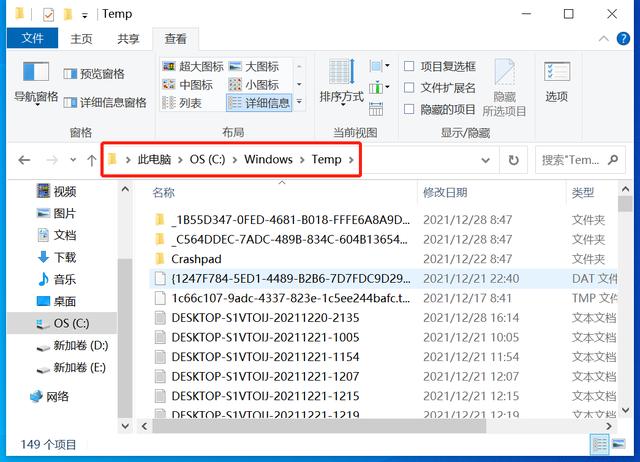
2.Windows中Prefetch文件夹
位置:C:\Windows\Prefetch
Prefetch这个文件夹,是用来存放系统访问文件的阅读信息,里面的内容没有太大用处,也是可以放心删除的,直接全选然后删除里面的全部文件/文件夹即可。
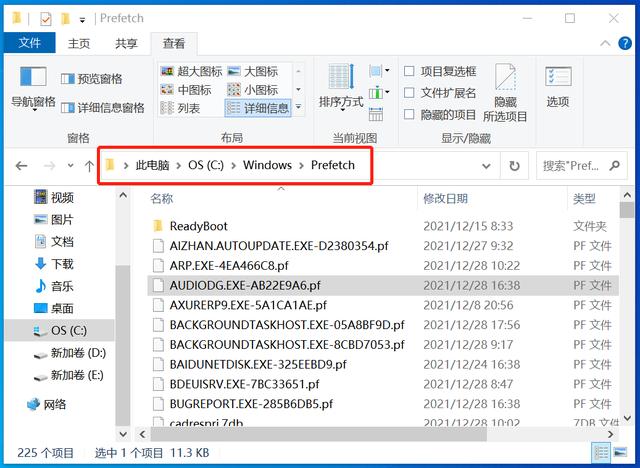
3.Windows\System32\LogFiles文件夹
位置:C:\Windows\System32\LogFiles
LogFiles文件夹,在Windows文件夹中的System32文件夹下,是专门用来存放日常应用日志文件的,里面的内容也可以直接删除。
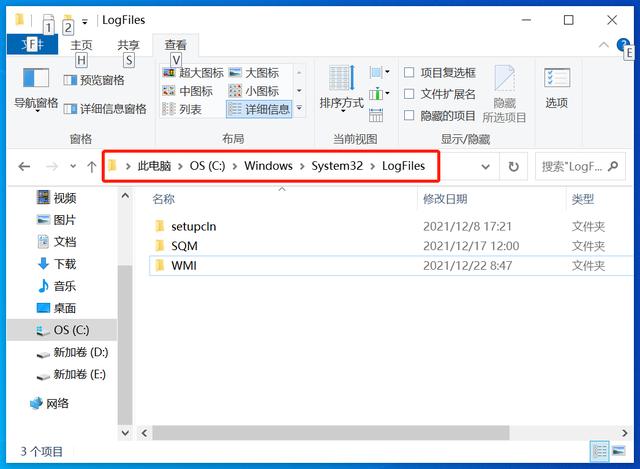
4.\Windows\SoftwareDistribution\Download文件夹
位置:C:\Windows\SoftwareDistribution\Download
Download文件夹,在Windows文件夹中的SoftwareDistribution文件夹下,这里面存储的是系统升级的更新日志和补丁,没有什么用处,也可以直接全选删除。
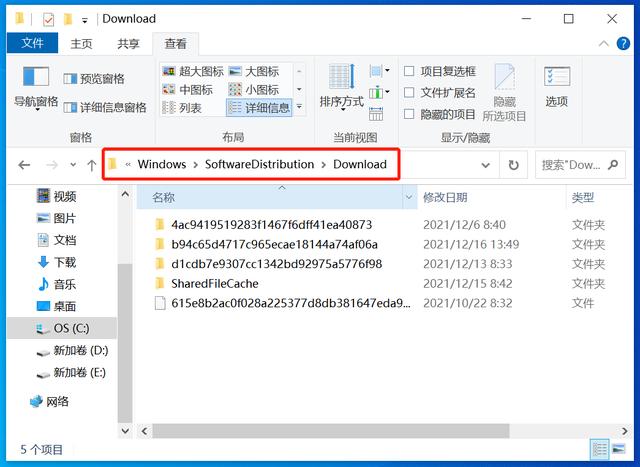
大家在清理C盘时,可以放心删除这四个文件夹中的全部内容,相信一定能帮您释放大量的空间,赶紧动手试试吧!